一、Zebra RZ600 (300 dpi)打印机介绍
Zebra RZ600 (300 dpi)是一款高性能的工业级热转印/直热式条码打印机。它以300 dpi的高分辨率提供卓越的打印质量,专为打印耐久、高清晰度的标签、腕带和票据而设计。其特点是坚固耐用、打印速度快,广泛应用于制造业、物流仓储、医疗保健等需要高强度、高可靠性打印任务的行业。
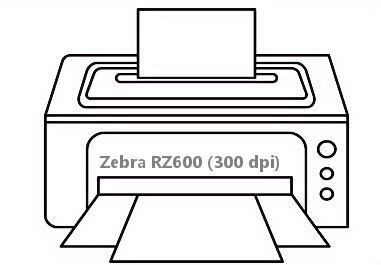
二、Zebra RZ600 (300 dpi)打印机驱动兼容性
该打印机驱动支持广泛的操作系统版本,包括:Windows 11, Windows 10 (32/64位), Windows 8.1 (32/64位), Windows 7 (32/64位), Windows XP。同时,它也提供适用于macOS各主流版本的驱动支持,用户需在斑马官方支持页面根据自身系统选择对应的驱动版本进行下载。
三、Zebra RZ600 (300 dpi)驱动安装步骤
- 点击下载Zebra RZ600 (300 dpi)驱动
- 双击下载的安装包等待安装完成
- 点击电脑医生->打印机驱动
- 确保USB线或网络链接正常
- 驱动安装完成之后重启电脑,打开电脑医生->打印机连接
(由金山毒霸-电脑医生,提供技术支持)
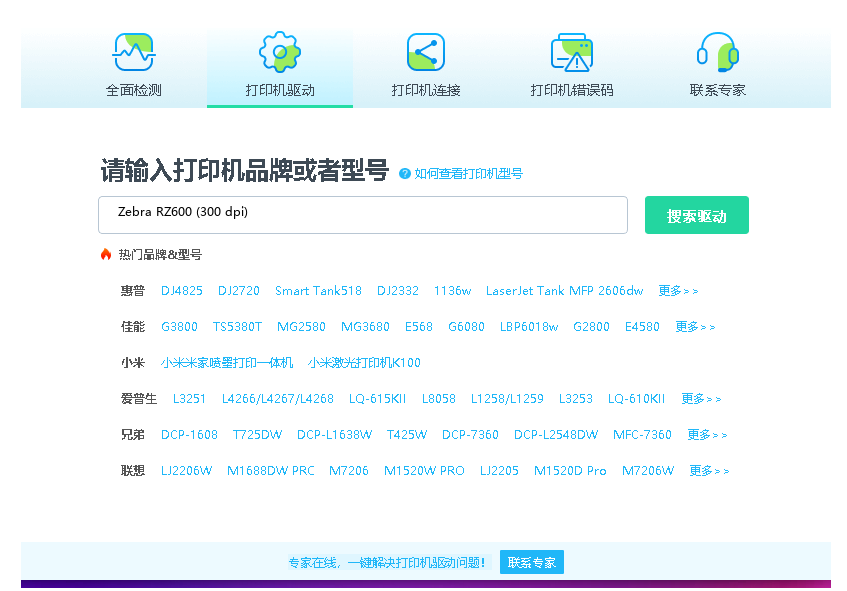

四、Zebra RZ600 (300 dpi)打印机其他信息
1、驱动安装失败怎么办?
驱动安装失败通常由以下原因导致:1) 系统权限不足:请以管理员身份运行安装程序。2) 安全软件拦截:暂时禁用防火墙或杀毒软件后再尝试安装。3) 旧驱动冲突:在安装新驱动前,通过控制面板的‘程序和功能’彻底卸载旧版驱动。4) 安装包损坏:重新从官网下载驱动安装包。
2、遇到打印机脱机问题怎么办?
若打印机显示脱机状态,请按以下步骤排查:1) 检查物理连接:确保USB线或网线连接牢固,打印机电源已开启。2) 检查默认打印机设置:在Windows的‘设置’->‘打印机和扫描仪’中,确认RZ600被设置为默认打印机。3) 清除打印队列:打开‘设备和打印机’,右键点击RZ600打印机选择‘查看打印队列’,取消所有暂停的文档。4) 重启打印服务:在运行中输入‘services.msc’,找到‘Print Spooler’服务,重启它。
3、如何更新驱动?
保持驱动为最新版本能获得最佳性能和兼容性。更新方法:1) 手动更新:定期访问Zebra官网支持页面,检查并下载最新版本的驱动进行覆盖安装。2) 设备管理器更新:在Windows中,右键点击‘开始’菜单,选择‘设备管理器’->‘打印队列’,右键点击‘Zebra RZ600’选择‘更新驱动程序’,然后选择自动搜索更新的驱动程序软件。
五、总结
Zebra RZ600是一款可靠的专业工业打印机,正确安装和维护其驱动程序是保证其稳定运行的关键。建议用户始终从Zebra官方网站获取最新驱动,并遵循本文的指南进行操作。如遇复杂问题,可查阅官方详细文档或联系Zebra技术支持获得帮助。


 下载
下载








